在数字化生活场景中,WiFi密码管理是保障网络安全的重要环节。通过路由器管理界面进行密码修改是通用解决方案,本教程将系统讲解适用于各类智能终端的操作方案。
密码修改前准备事项
操作前需确保具备可联网的智能设备(手机/电脑/平板),建议选择信号稳定的操作环境。确认设备已连接目标WiFi网络,若为初次配置建议靠近路由器操作。
管理界面访问指引
翻转路由器查看铭牌信息,重点关注标注"管理地址"的区域。主流设备通常采用192.168.1.1或192.168.0.1等内网地址,部分新式路由器会印制专属域名。若铭牌信息模糊,可通过设备说明书或厂商客服渠道获取准确地址。

完整操作流程解析
第一步:访问管理后台
在设备浏览器地址栏准确输入管理地址,注意区分大小写及特殊符号。部分浏览器会自动补全http前缀,若遇访问异常可尝试手动添加完整协议头。
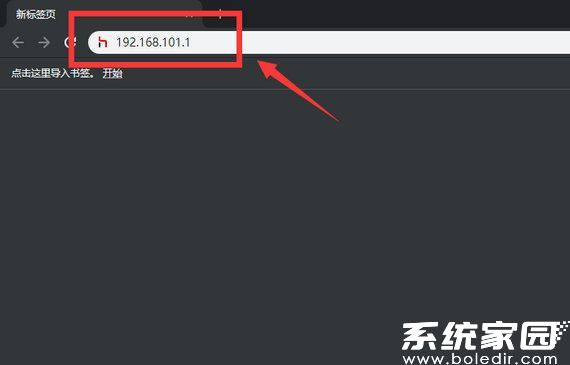
第二步:登录验证环节
输入预设的管理员账号密码,默认凭证多标注于路由器底部。若曾修改过登录信息需使用最新凭证,忘记密码可通过设备复位键恢复出厂设置。
第三步:导航至无线设置
管理界面通常设有"无线设置"或"WiFi管理"专属模块,不同厂商界面设计存在差异,可查找类似"无线安全"、"WLAN配置"等功能入口。
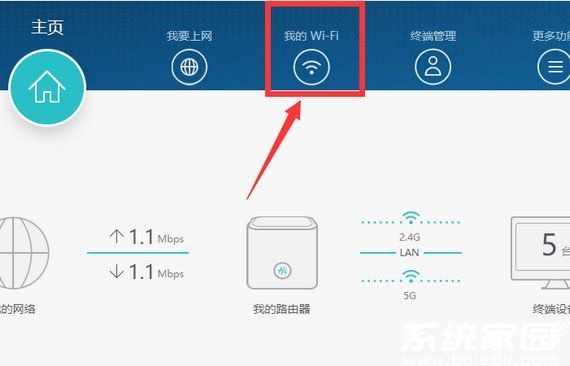
第四步:密码修改操作
在密码输入框删除旧密码,建议设置8-16位混合字符密码,包含大小写字母、数字及特殊符号。部分系统会实时显示密码强度指标,建议达到中级以上安全等级。
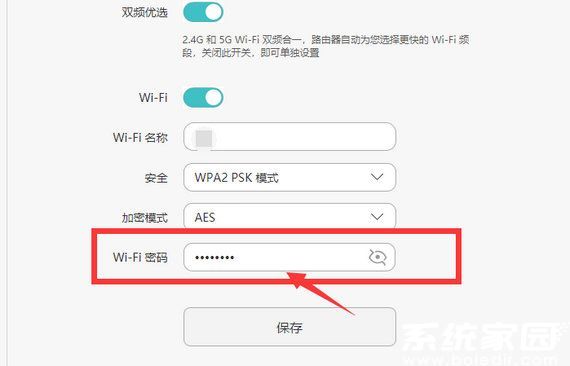
第五步:配置保存生效
修改完成后务必点击保存按钮,多数设备会弹出确认对话框。成功保存后路由器可能自动重启,等待指示灯恢复正常即可测试新密码。
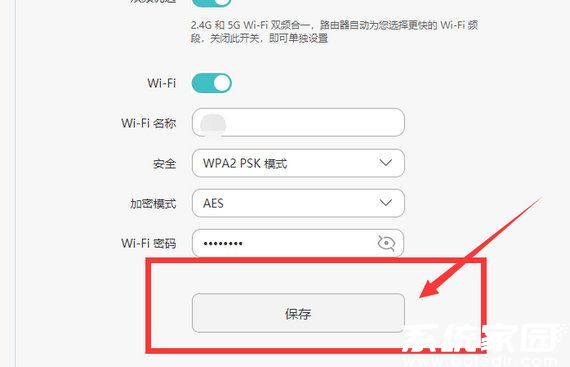
修改后注意事项
密码更新后所有已连接设备将自动离线,需重新认证。建议在家庭成员集中时段操作,或提前告知密码变更信息。若遇设备无法连接,可尝试重启终端WiFi模块或清理网络缓存。
进阶用户可同步修改管理员账户密码,并开启访客网络隔离功能。定期更换密码(建议周期3-6个月)能有效防范网络安全风险,配合MAC地址过滤可构建多重防护体系。

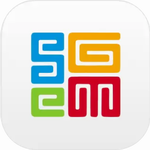
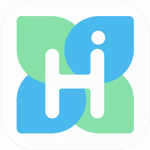


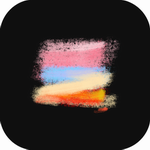







 盛读小说免费阅读下载
盛读小说免费阅读下载 疯读小说安卓版免费下载
疯读小说安卓版免费下载 好兔视频免费下载高清生活实用技巧
好兔视频免费下载高清生活实用技巧 Dazz相机复古滤镜免费下载
Dazz相机复古滤镜免费下载 花简空间手机版免费资源库下载
花简空间手机版免费资源库下载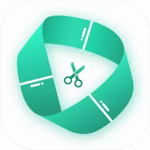 滚动截长图工具免费下载使用
滚动截长图工具免费下载使用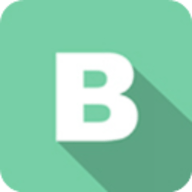 BeautyBox高清影视免费下载流畅
BeautyBox高清影视免费下载流畅 漫芽糖指绘免费下载二次元创作必备
漫芽糖指绘免费下载二次元创作必备